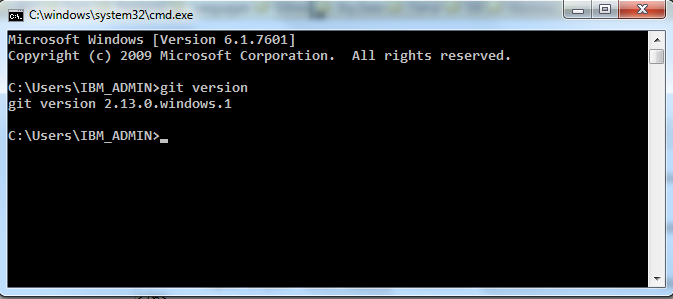下載安裝 1.從git官網下載一個git安裝包,官網下載地址http://www.git-scm.com/download/ 2.雙擊安裝程式,進入歡迎界面點擊【Next >】 3.閱讀協議,點擊【Next >】 4.選擇安裝位置,點擊【Next >】 5.選擇安裝組件:這裡可以使用預設選項,點擊【 ...
下載安裝
1.從git官網下載一個git安裝包,官網下載地址http://www.git-scm.com/download/
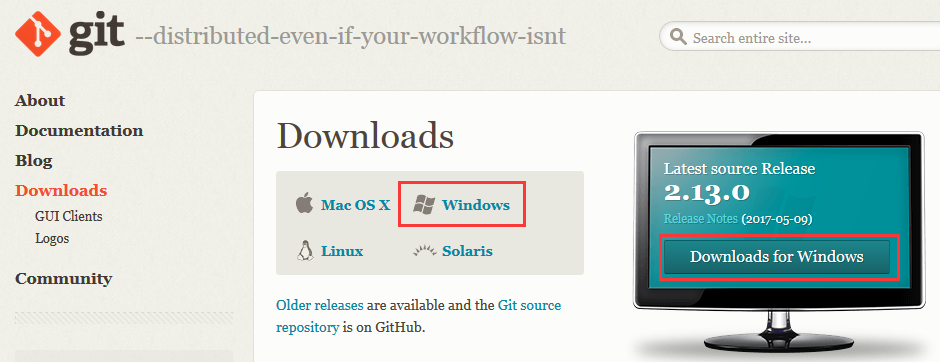
2.雙擊安裝程式,進入歡迎界面點擊【Next >】
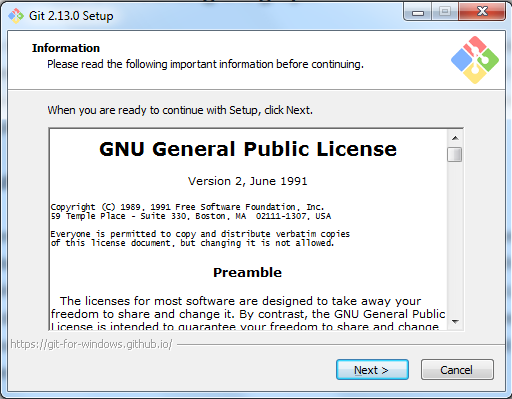
3.閱讀協議,點擊【Next >】
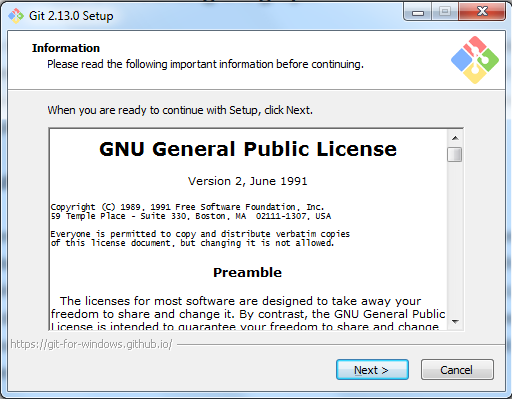
4.選擇安裝位置,點擊【Next >】
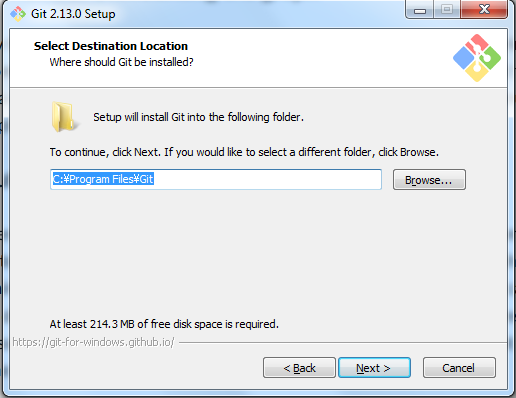
5.選擇安裝組件:這裡可以使用預設選項,點擊【Next >】
- 圖標組件(Additional icons):選擇是否創建桌面快捷方式
- 桌面瀏覽(Windows Explorer integration)
- 使用Git Bash方式,shell方式
- 受用桌面程式方式
- 關聯配置文件:是否關聯git配置文件,該配置文件主要顯示文本編輯器樣式
- 關聯shell腳本文件:是否關聯Bash命令執行腳本文件
- 使用TrueType編碼:在命令行中是否使用TrueType編碼,該編碼是微軟和蘋果公司制定的通用編碼
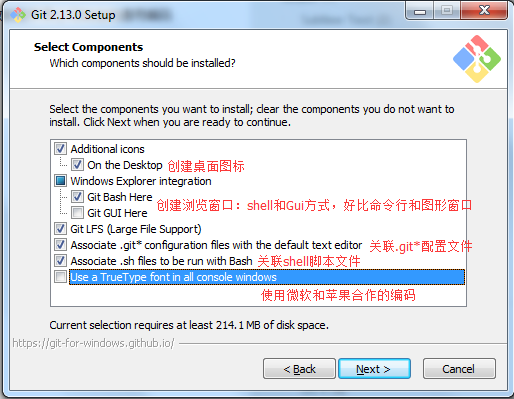
6.是否創建開始菜單快捷方式目錄,點擊【Next >】
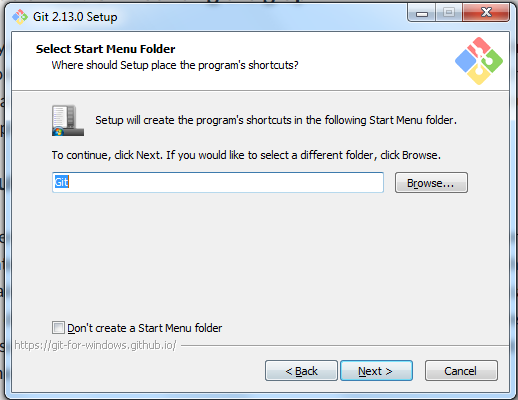
7.設置環境,選擇使用什麼樣兒的命令行工具,一般情況我們使用預設配置,使用Git Bash,點擊【Next >】
- Git自帶:使用Git自帶的Git Bash命令行工具
- 系統自帶CMD:使用windows系統的命令行工具
- 二者都有:上面二者同時配置,但是註意,這樣會將windows中的find.exe和sort.exe工具覆蓋,如果不懂這些儘量不要選擇

8.設置HTTPS 傳輸加密方式,點擊【Next >】
- 使用OpenSSL庫
- 使用本機Windows安全通道庫
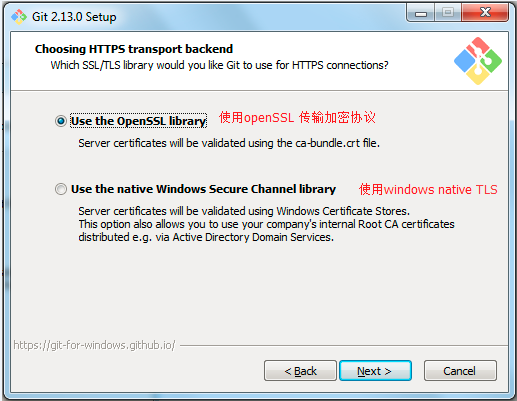
9.選擇換行格式,點擊【Next >】
- 讓Git能夠自動轉換文件中的換行符:簽出到本地時轉換為Windows下的換行符,提交到伺服器時轉換為Unix下的換行符
- 讓Git在簽出到本地時不做轉換,保留原始文件的換行符;提交到伺服器時轉換為Unix下的換行符
- 讓Git在簽出到本地時和提交到伺服器時都不做轉換
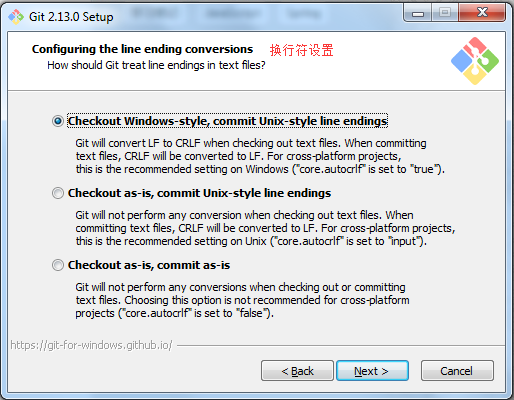
10.配置Git bash終端模擬器,點擊【Next >】
- 使用MinTTY終端
- 使用windows預設的命令行
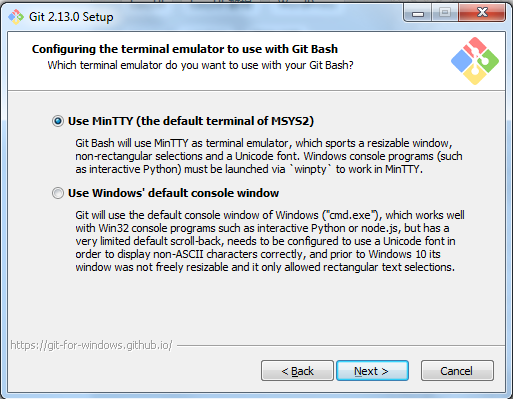
11.性能配置,是否啟用文件系統緩存,點擊【Next >】
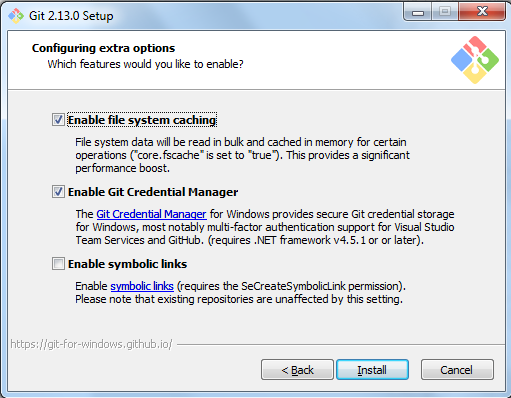
12.開始安裝
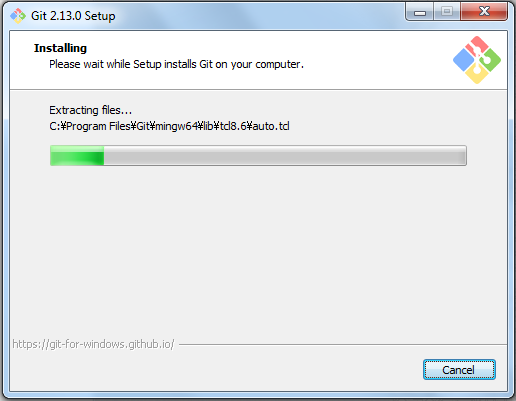
13.安裝完成,點擊【Finish】
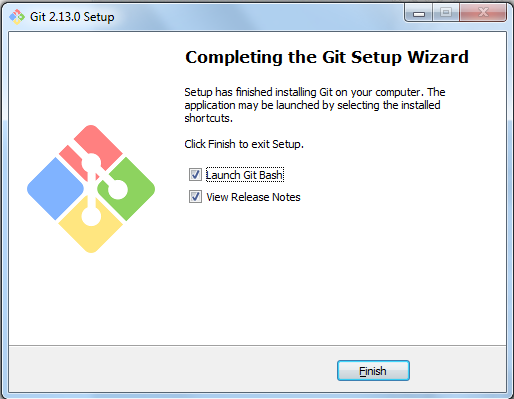
14.環境變數配置
安裝成功後需要配置Git環境變數「註意該步驟為Git在windows cmd命令中配置,如果不配置,直接使用Git Bash即可」
在Path變數中增加:C:\Program Files\Git\cmd
驗證是否配置成功,打開windows命令行,輸入git version命令,出現下列信息表示配置成功。